先日googleアドセンスの申請が無事に通りました。管理画面にログインしたところ、「要注意 – 収益に重大な影響が出ないよう、ads.txt ファイルの問題を修正してください。」との通知がTOPに出てきたので対処することにします。
調べたところWordpressのルートフォルダに「ads.txt」ファイルを配置する必要があるとのこと。
私のWordpressはAWS EC2の「WordPress Certified by Bitnami and Automattic」のAMIで構築。今回はTera TermのSSH接続から「ads.txt」をアップロードしてみました。
では以降で手順を説明していきます。
ads.txtとは・・・?

google様のヘルプを見る限り収益に関係するので、対応しておいた方が良いようです。
ads.txtファイルについて
「ads.txt」ファイルは警告通知のリンクからダウンロードできます。
中身は↓のような記述ですが、編集は不要です。下手に触ると文字コードが変わってしまうので、上書き保存もしないでください。

Tera TermのSSH接続に必要な情報
Tera TermのSSH接続に必要な情報は下記の3つです。
- 接続先IPアドレス
- 接続ユーザー名
- EC2の秘密鍵(pem)ファイル ←EC2構築時に取得したもの
EC2のIPアドレスの確認
AWS EC2のコンソール画面の「IPv4パブリックIP」欄から確認できます。

接続ユーザー名の確認
「WordPress Certified by Bitnami and Automattic」のAMIで作った場合は「ubuntu」がユーザ名のようですが、念のためEC2コンソールで確認してみます。
インスタンスを選択した状態で「接続」をクリック
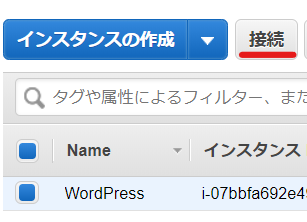
下記画面の接続方法から「EC2 Instance Connect」を選択するとユーザ名が表示されます。やはり「ubuntu」が正解のようです。
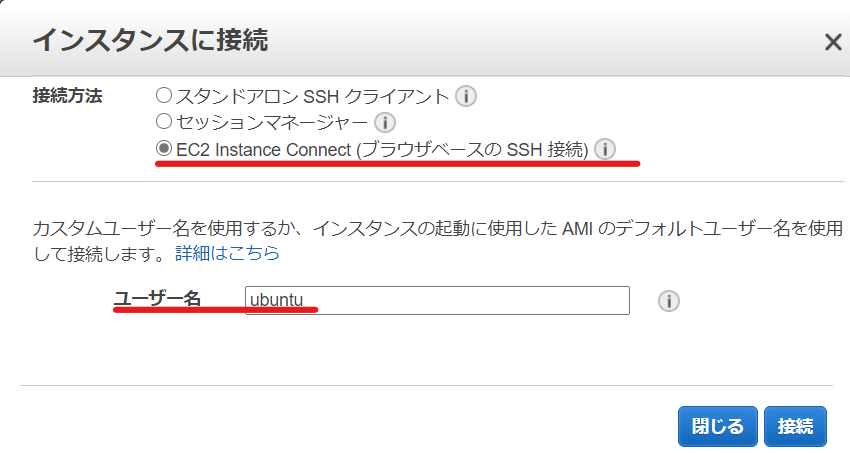
EC2の秘密鍵(pem)ファイル
秘密鍵ファイルはEC2の構築時に取得したファイルを使います。無くなった場合はちょっと面倒。無くした場合の対処はまた調べてみます。
意地でもファイルを探してください(笑

Tera Termの接続方法
ホスト名にIPアドレスを入力し、SSHを選択します。
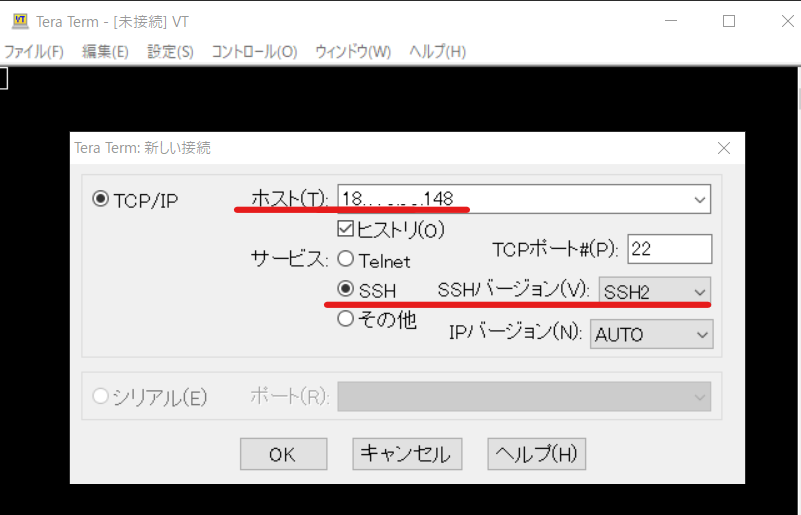
ユーザ名に「ubuntu」、秘密鍵にpemファイルを指定します。
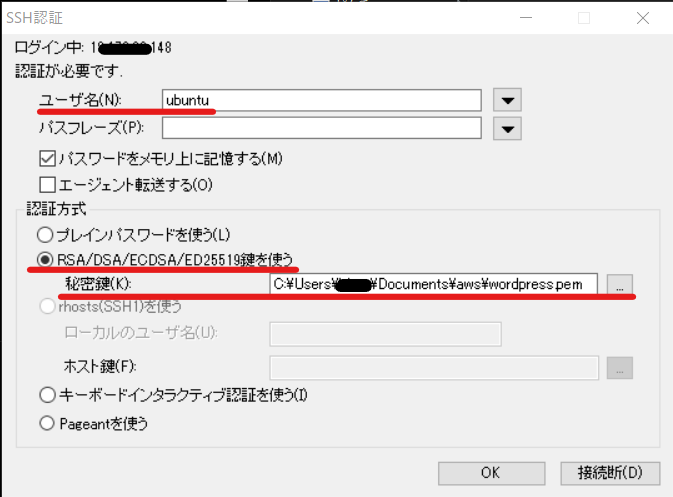
SSH接続できました。
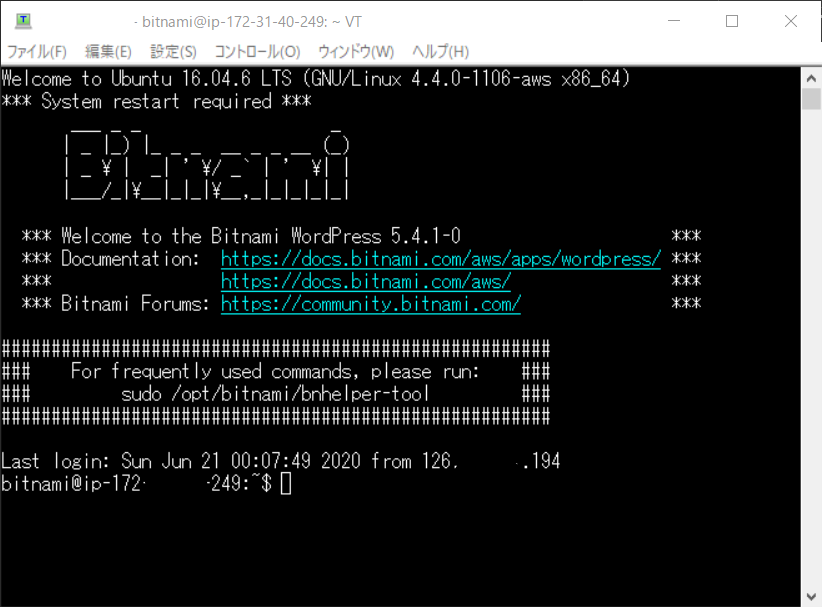
ads.txtファイルのアップロード(SCP転送)
アップロード先のパスを確認
中身が全くわかっていません(笑)ので、LSコマンドで階層を探ってみました。
「/home/bitnami/apps/wordpress/htdocs」がWordpressのルートディレクトリのようです。
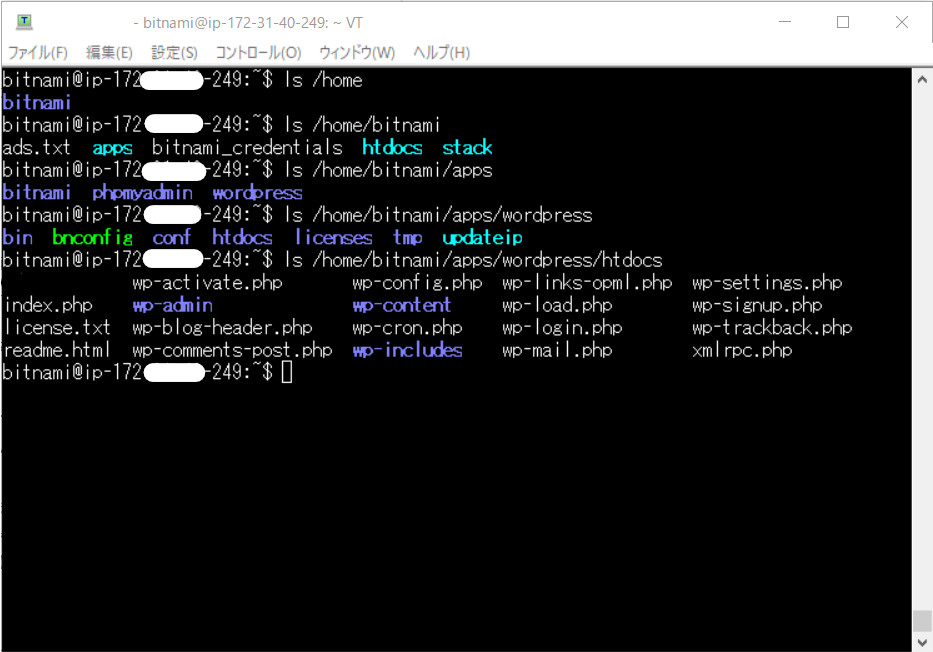
ドラック&ドロップでファイルを転送
テスト用のファイルをアップロードし、パスが正しいか確認してみます。
ファイルを選択して、Tera Termのウインドウにドロップ。
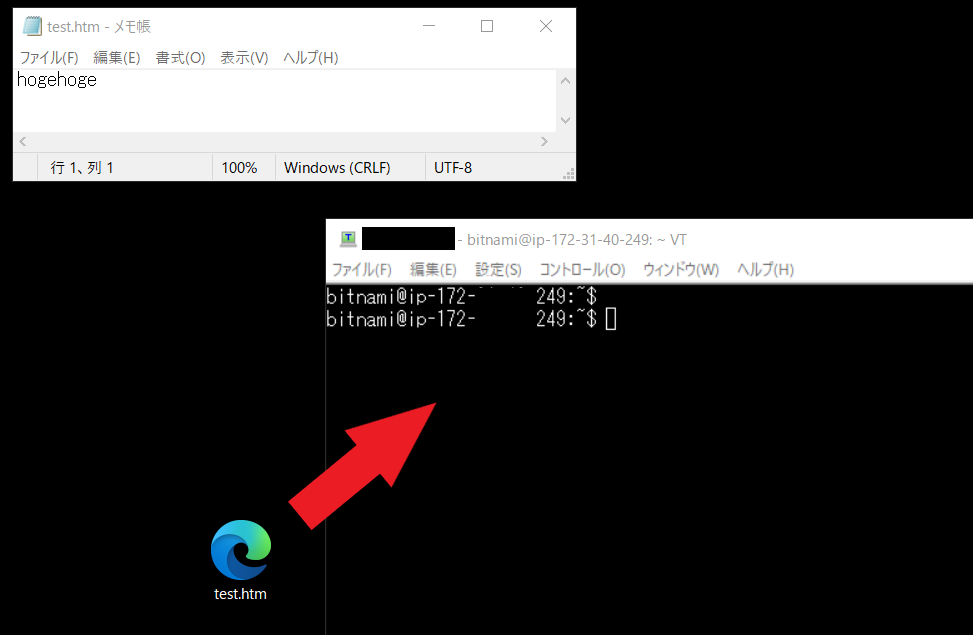
送信先に先ほど確認したパス「/home/bitnami/apps/wordpress/htdocs」を入力します。
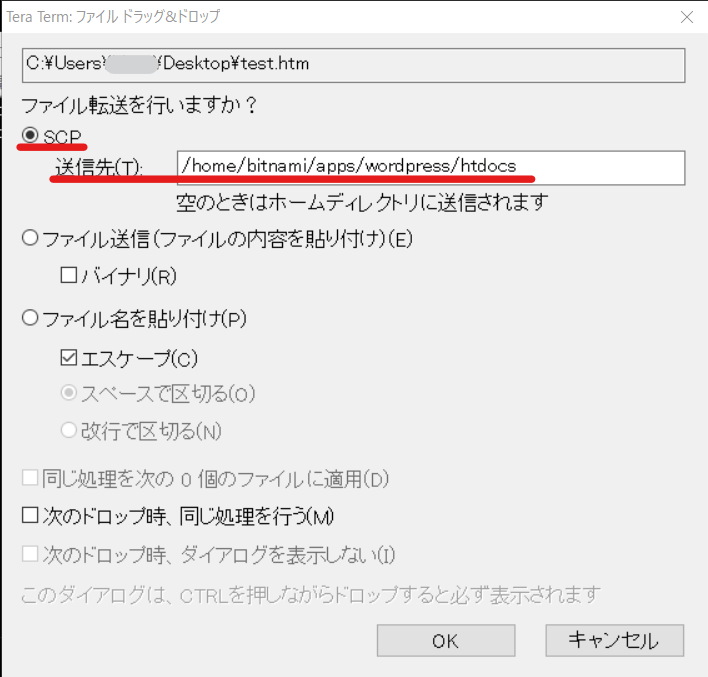
アップロード結果の確認
再度、LSコマンドで確認したところ無事にアップロードできました。
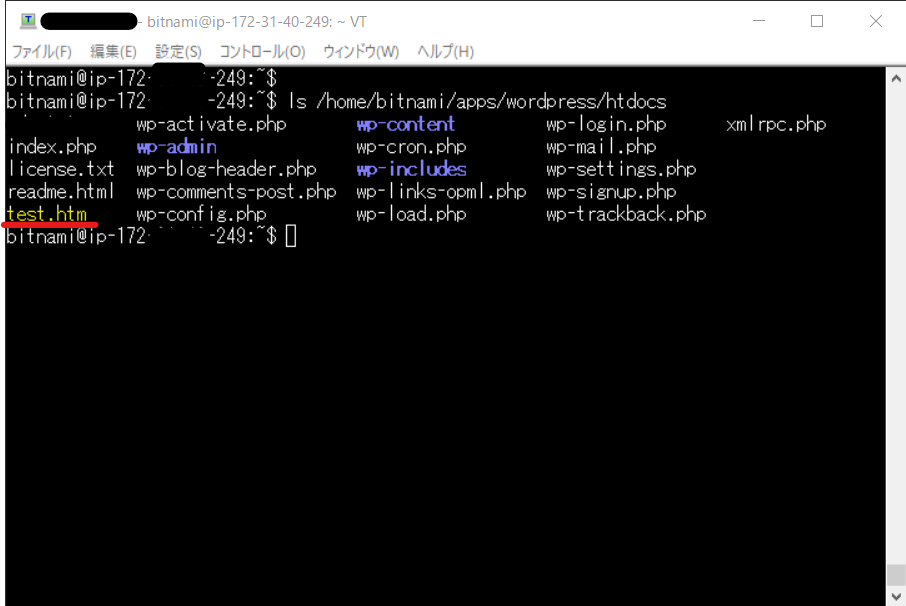
ブラウザから「ドメイン/アップロードしたファイル」で接続して、正しくWordpressのルートにファイルが配置できました。
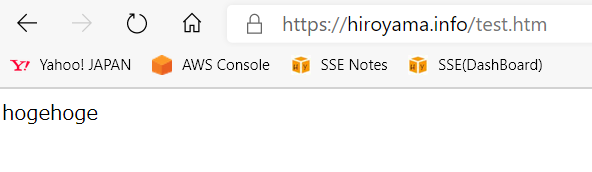
ads.txtのアップロード
同じ要領で本題の「ads.txt」をアップロードしてみました。
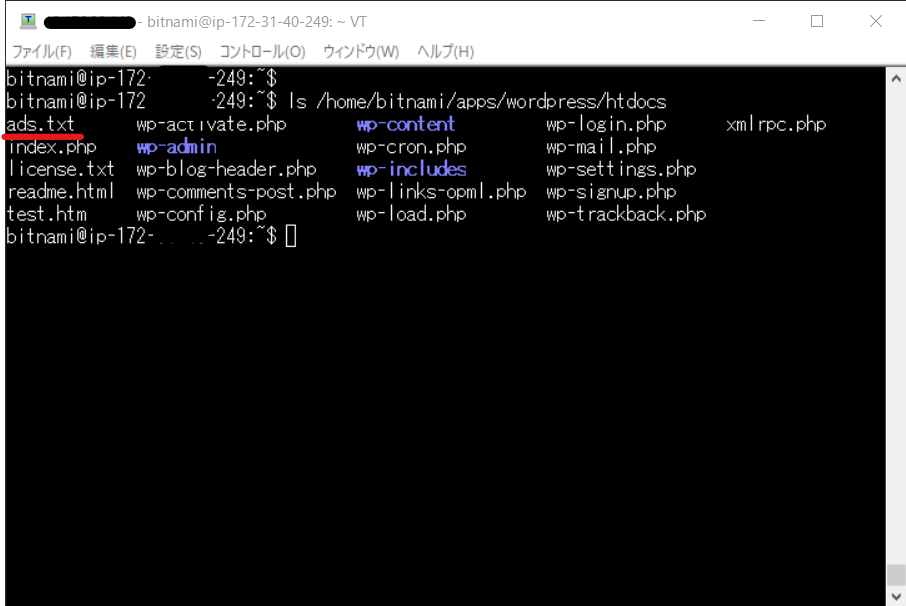
「ドメイン名/ads.txt」で確認。アップロード完了です。
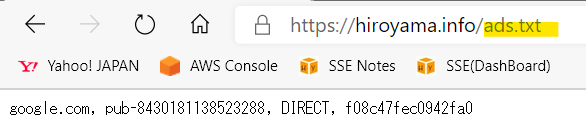
googleアドセンスのコンソールを確認
反映まで数日かかる場合があるようです。私は翌朝24時間後には警告が消え、通知欄でも「解決済み」になったことを確認できました。

Linuxが全然わからなくても、以外と簡単にできました。

コメント